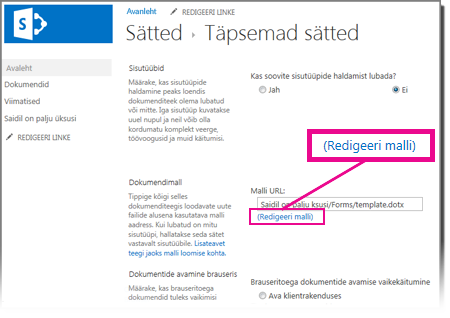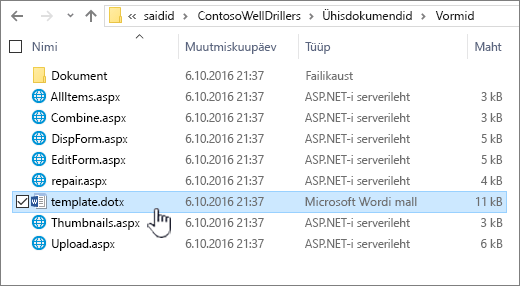Kohandatud malli seadmine SharePointi teegi jaoks
Applies To
SharePoint Serveri tellimisväljaanne SharePoint Serveri tellimisväljaande halduskeskus SharePoint Server 2019 SharePoint Server 2019 halduskeskus SharePoint Server 2016 SharePoint Server 2016 halduskeskus SharePoint Server 2013 Enterprise SharePoint rakenduses Microsoft 365 Office ärikasutajale Office 365 Small Business Microsoft 365 haldus SharePoint Foundation 2013 SharePoint Foundation 2010 SharePoint Server 2010 SharePoint rakenduses Microsoft 365 Small Business 21Vianeti käitatav SharePointkui loote SharePoint dokumenditeegi, saate määrata uue faili loomisel avatava vaikefailitüübi (nt saate määrata avatava faili vaiketüübiks PowerPointi faili). Samuti saate kohandada selle teegi vaikefailimalli. Näiteks saate luua Word malli kohandatud päiste ja jalustega või muude kohandatud funktsioonidega ning muuta selle teegi vaikemalliks. Kui loote ise või teie kasutajad loote uue faili, avatakse see teie kohandatud funktsioonidega sobivas programmis.
Märkus.: Malli määramiseks peab teil olema teegi täielik kasutusõigus.
Vaikefailitüübi määramine teegi loomisel
Failitüübi määramiseks tühja faili avamiseks vastavas programmis tehke järgmist.
-
Liikuge saidile, kus soovite teeki luua.
-
Valige

-
Valige Dokumenditeek.
-
Valige Täpsemad suvandid.
-
Lisage nimi, valikuline kirjeldus, versioonimine ja kui see on asjakohane, siis kas soovite, et teek saaks meilisõnumeid.
-
Valige ripploendist Dokumendimall rakenduse vaikefailivorming ja -versioon.
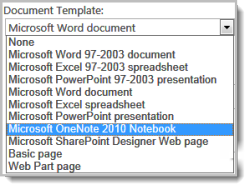
-
Klõpsake nuppu Loo.
Dokumenditeegi vaikemalli kohandamine
Vaikemalli kohandamiseks tehke järgmist. Vaikemalli muutmiseks on kaks võimalust.
-
Kui teie dokumendi- või vormiteegis on vaikefailimall programmi jaoks, mis ühildub rakendusega SharePoint, siis saate vaikemalli redigeerida.
-
Muude programmide korral ei saa te vaikemalli otse redigeerida. Küll aga saate uue mallifaili kopeerida teegi kausta Vormid ja määrata kohandatud malli.
Vaikefailimalli redigeerimine
-
Liikuge saidile, kus teie teek asub.
-
Valige SharePoint Serveri lindil menüü Teek ja seejärel teegi sätted.
SharePoint teenusekomplektis Microsoft 365 puhul valige Sätted

-
Tehke jaotises Üldsätted valik Täpsemad sätted.
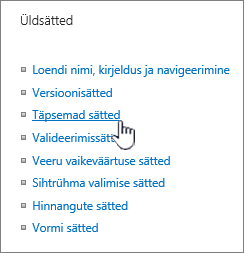
-
Valige jaotise Dokumendimall välja Malli URL all käsk Redigeeri malli. Toimub üks järgmistest.
Kui teie sait kuulub Microsoft 365 tellimusse, võidakse teil nüüd paluda sisestada Microsoft 365 tellimuse kasutajanimi ja parool.
-
Dokumenditeek Mall avatakse rakenduses, mis ühildub SharePoint ja mis on seotud praeguse malli failitüübiga. Näiteks kui vaikemall on Wordi mall, avatakse Word või kui vaikemall on Exceli tööleht, avatakse Excel.
-
<c0>Vormiteek</c0>. Mall avatakse rakenduses, mis ühildub rakendusega SharePoint – kas XML-i põhises vormikujundusprogrammis (nt InfoPath) või XML-i redaktoris.
Märkus.: Kui teie saidi kasutajad on juba algsel mallil põhinevaid vorme täitnud, mõelge järele, kuidas malli muudatused neid vorme mõjutada võivad. Mõne kohustusliku välja lisamine näiteks võib põhjustada tõrkeid algsetel vormidel, mis täideti enne selle välja lisamist.
-
-
Tehke soovitud muudatused ja seejärel salvestage mall. SharePoint teenusekomplektis Microsoft 365 korral salvestage mall uue failinimega. Sulgege programm, kui te seda enam ei vaja, või minge oma saidile.
Märkus.: SharePoint teenusekomplektis Microsoft 365 puhul peab kohandatud malli failinimi olema vaikenimest erinev. Kasutage kliendi funktsiooni Nimega salvestamine, et salvestada fail uue failinimega Forms kausta. Näiteks ärge kasutage Word failinime vaikemalli.dotx.
-
Sõltuvalt sellest, millist vormikujundusprogrammi kasutate, võib juhtuda, et teil tuleb mall oma programmi kaudu uuesti saidi teegis avaldada.
-
Klõpsake oma saidil lehe Dokumendi- või vormiteegi täpsemad sätted allservas nuppu OK.
Kohandatud failimalli määramine
-
Looge ja salvestage kohandatud mall programmis, mis ühildub rakendusega SharePoint. Märkige üles selle asukoht ja seejärel aktiveerige SharePoint.
Märkus.: Kui vaikedokumendimalli nimi pole template.dotx, siis loendis ega teegis vaikemalle ei kuvata.
-
Liikuge saidile, mis sisaldab seda teeki, kus soovite kohandatud malli määrata.1. võimalus: (Teegi uudsest UX-ist) Uus > lisa mall
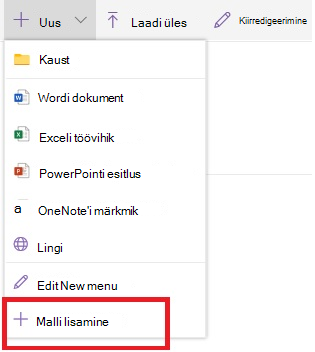
-
Selle toimingu jaoks peate kasutama Internet Explorerit. Valige SharePoint teenusekomplektis Microsoft 365 paremas ülanurgas Kõik dokumendid ja seejärel käsk Kuva File Explorer.
SharePoint Serveris valige lindil menüü Teek ja seejärel jaotises & eksportimine nupp Ava Exploreris.
NB!: Kui File Explorer ei avane või kuvatakse tõrketeade, peate võib-olla oma brauseri sätetes lisama oma saidi usaldusväärseks saidiks. Lisateavet leiate teemadest Ava Exploreris või Kuva SharePointis File Explorer abil.
-
Otsige File Exploreris üles oma kohandatud mall.
-
Paremklõpsake faili ja valige kiirmenüüst käsk Kopeeri.
-
Valige nupp Tagasi, kuni naasete teeki, ja seejärel valige selle avamiseks kaust Forms.
-
Paremklõpsake kaustaakna tühja ala ja valige kiirmenüüst käsk Kleebi.
-
Sulgege File Explorer ja naaske saidile.
-
Valige vasakul saidi sisu.
-
Otsige jaotises Sisu üles oma dokumenditeek, libistage kursoriga üle nime, valige kolmikpunkt (...) ja seejärel valige Sätted.
Kui neid käske ei kuvata, on võimalik, et olete klassikalises SharePoint. Sel juhul avage dokumenditeek ja valige lindil menüü Teek ning seejärel valige Teegi sätted.
-
Tehke jaotises Üldsätted valik Täpsemad sätted.
-
Tehke jaotises Dokumendimall ühte järgmistest.
Dokumenditeek. Sisestage väljale Malli URL oma kohandatud malli aadress. Asukoht on malli veebiaadress saidil saidi nime suhtes. Kui teie malli nimi on näiteks Watermark.dotx ja lisate selle dokumenditeegi Forms kausta, peaksite sisestama järgmised andmed.
Ühisdokumendid/Vormid/Vesimärk.dotx
Vormiteek. Sisestage väljale Malli URL selle kohandatud malli aadress, mida soovite kasutada. Asukoht on malli veebiaadress saidil saidi nime suhtes. Kui teie malli nimetatakse näiteks Orders.xml ja lisate selle vormiteegi Ostud kausta Forms, peaksite sisestama järgmised andmed.
Ostud/Vormid/Tellimused.xsn
Märkus.: Kui jaotises Dokumendimall pole sätted saadaval, siis on võimalik, et administraator on seadistanud mitu sisutüüpi. Kui soovite vaadata, kas lubatud on mitu sisutüüpi, kontrollige, kas jaotises Kas soovite sisutüüpide haldamist lubada? (see asub vahetult jaotise Dokumendimallid kohal asuvas jaotises Sisutüübid) on valitud Jah. Kui on, peate redigeerima vastava sisutüübi malli.
Lisateave failimallide kohta dokumendis või vormiteegis
Siin on mõned näpunäited ja juhised mallide loomiseks ja kasutamiseks.
SharePointi teegis talletamiseks lubatud või keelatud failitüübid
Sõltuvalt sellest, milline fail teil teegis on, võib ette tulla üks järgmistest olukordadest.
SharePoint tehnoloogiatega ühilduvad failid Selleks, et kasutaja saaks dokumenditeegis luua käsuga Uus uue faili, peab failimall olema loodud programmis, mis ühildub rakendusega SharePoint (nt Microsoft Office Word). Kui loote vormiteegis uue faili, võib vaikeprogramm olla mõni XML-i põhine vormikujundusprogramm, mis ühildub rakendusega SharePoint (nt Microsoft InfoPath).
Muud programmifailid. Enamiku muude programmide korral saate faile siiski teegis talletada ja hallata. Kuid selle asemel, et luua fail otse dokumenditeegist, saate faili luua oma programmis ja selle siis hiljem teeki üles laadida.
Blokeeritud programmifailid. Turvalisuse huvides on teatud programmifailitüüpide (nt EXE-failide) talletamine teegis keelatud. Lisateavet leiate teemast Failitüübid, mida ei saa lisada loendisse või teeki.
Kaks teegitüüpi, kus failimallid on kasutusel
Malle kasutavaid teeke on kahte tüüpi: dokumenditeegid ja vormiteegid.
Document Libraries Dokumenditeegi abil saate talletada ja hallata mitmesuguseid failitüüpe, sh dokumente, arvutustabeleid, esitlusi, tekstifaile ja muud tüüpi faile. Dokumenditeek on sageli saidil kõige levinum asukoht, kus saate luua, koguda, värskendada ja hallata faile meeskonnaliikmetega ning jagada faile teiste kolleegidega kogu oma ettevõttes või ettevõttes. Dokumenditeeki saate kasutada üldotstarbelise failihoidlana või kindlal eesmärgil. Näiteks võib turundusmeeskonnal olla oma dokumenditeek materjalide, uudiste ja publikatsioonide kavandamiseks.
Vormiteegid. Vormiteek on lihtne võimalus ühiselt kasutada ja jälitada teabe kogumiseks mõeldud XML-i põhiseid vorme. Nii näiteks saate luua vormiteegi oma osakonna kuluaruandevormide jaoks. Kuluaruande vormimall talletatakse vormiteegis vaikefailimallina. Iga kord, kui keegi loob kuluaruande, avab ta malli tühja vormina, mis sisaldab kuluaruande paigutust, välju ja arvutusi. Kui mõni kasutaja täidab vormi, salvestatakse kuluaruande andmed (ainult andmed) vormiteegis XML-failina. Tänu andmete eraldamisele vormist on teistel süsteemidel palju hõlpsam iga kuluaruannet eraldi töödelda, andmeid ühendada või edasiseks töötlemiseks ja analüüsimiseks eksportida.
Failimallide teegis talletamise koht
Kui dokumendi- või vormiteegis on vaikefailimall, talletatakse see teegi kaustas Vormid.
Avage teek File Exploreris, et kuvada kaust Vormid, mis sisaldab teegi failimalli.
Dokumenditeek sisaldab vaikimisi failimalli mall.dotx, kuid vajaduse korral saate seda faili muuta. Mõne muu malli määramiseks tuleb see kõigepealt luua mõnes programmis, mis ühildub rakendusega SharePoint (nt Word), ja seejärel salvestada see teegi kausta Vormid. Seejärel saate teegi kaudu määrata kohandatud malli aadressi.
Vormiteek sisaldab vaikimisi kohatäitefaili nimega template.xml, mille peate asendama enda loodud vormimalliga.
Failimalli loomine vormiteegis
Malli loomiseks või kohandamiseks vormiteegis saate kasutada mõnda XML-i põhist vormikujundusprogrammi, mis ühildub rakendusega SharePoint (nt InfoPath). Vormikujundusprogrammi kasutamisel on ka muid eeliseid. Näiteks InfoPathi kasutamisel saate teha järgmist:
-
luua vormiteegi ja malli otse InfoPathist;
-
vormimalli mugavalt redigeerida ja taas otse vormiteeki avaldada;
-
ühendada mitmest vormimallist loodud XML-andmefailid edasiseks töötlemiseks üksteisega;
-
edendada XML-andmete väljad vormiteegis teegiveergudeks.
Kui kasutaja loob vormi, avatakse see vaikimisi kasutaja arvutis mõnes vormiredigeerimisprogrammis, mis ühildub rakendusega SharePoint. Kui ühilduvaid programme pole installitud, saab vormi avada brauseris, kui see on mõeldud brauseriga avamiseks. Soovi korral saate määrata, et brauseris avamiseks mõeldud vorm avataks alati brauseris. Vaikekäitumist saate muuta teegi täpsemates sätetes sätte Dokumentide avamine brauseris abil.
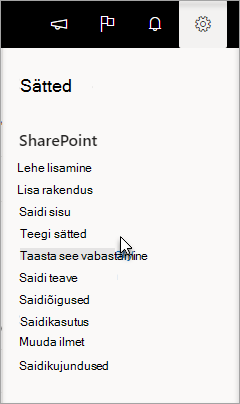
Valige SharePoint Online'is Sätted ja seejärel teegi sätted.
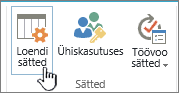
Rakenduses SharePoint Server klõpsake lindi menüüs Teek nuppu Teegi sätted
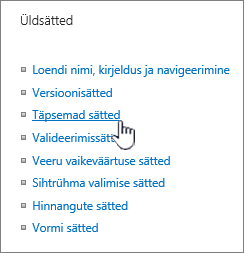
Dokumenditeegi sätted.
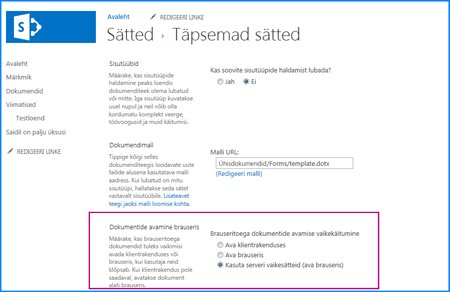
Avage dokumendid brauseris.
Dokumendi- või vormiteegi mallide seadistamine sisutüüpide abil
Kui lubatud on mitu sisutüüpi ja nende sisutüüpide jaoks on määratud mallid, kasutab teek sisutüüpide jaoks määratud malle ja mitte vaikefailimalli. Sel juhul, kui soovite kohandada teegi malle, peate muutma sisutüüpe. Lisateavet sisutüüpide kohta leiate teemast Sissejuhatus sisutüüpidesse ja sisutüübi avaldamisse.
Dokumendi- või vormiteegi loomisel vaikefailimalli häälestamine
-
Liikuge saidile, kus soovite teeki luua.
-
Valige Saiditoimingud, valige Kuva kogu saidi sisu ja seejärel valige Loo.
Märkus.: Saidi ilmet ja navigeerimisvõimalusi saab muuta suures ulatuses. Kui te ei leia mõnda soovitud käsku, nuppu või linki, pöörduge administraatori poole.
-
Valige jaotises Teegidsuvand Dokumenditeek või Vormiteek.
-
Sisestage väljale Nimi teegi nimi. Teeginimi on kohustuslik.
Nimi kuvatakse teegilehe ülaosas, sellest saab teegilehe aadressi osa ning see kuvatakse navigeerimiselementides, et kasutajal oleks teeki lihtsam leida ja avada.
-
Sisestage väljale Kirjeldus teegi otstarbe kirjeldus. Kirjelduse lisamine on fakultatiivne.
Kirjeldus kuvatakse teegilehe ülaosas teegi nime all. Kui kavatsete lubada teegil sisu vastuvõtmise meili teel, saate lisada teegi kirjeldusele meiliaadressi, et inimesed leiaksid selle hõlpsalt üles.
-
Veenduge lingi lisamiseks teegi kiirkäivitusribale, et jaotises Navigeerimine oleks valitud väärtus Jah.
-
Kui soovite iga kord, kui fail teeki sisse möllitakse, valige jaotises Dokumendi versiooniajalugu valik Jah .
-
Tehke jaotises Dokumendimall ühte järgmistest.
Dokumenditeek. Saate määrata dokumenditeegis uute failide mallina kasutatava faili tüübi. Vaikimisi on saadaval järgmised failitüübid.
-
Pole
-
Microsoft Word 97–2003 dokument
-
Microsoft Excel 97–2003 arvutustabel
-
Microsoft PowerPoint 97–2003 esitlus
-
Microsoft Wordi dokument
-
Microsoft Exceli arvutustabel
-
Microsoft PowerPointi esitlus
-
Microsoft OneNote 2010 märkmik
-
Microsoft SharePoint Designer veebileht
-
Põhileht
-
Veebiosaleht
Vormiteek Valige vormimall, mille soovite määrata teegi kõigi vormide vormitüübiks.
-
-
Valige käsk Loo.
Dokumendi- või vormiteegi vaikefailimalli muutmine
Vaikemalli muutmiseks on kaks võimalust.
-
Kui teie dokumendi- või vormiteegis on rakendusega SharePoint 2010 ühilduva programmi vaikefailimall, saate vaikemalli redigeerida.
-
Muude programmide korral ei saa te vaikemalli otse redigeerida. Küll aga saate uue mallifaili kopeerida teegi kausta Vormid ja määrata kohandatud malli.
Vaikefailimalli redigeerimine
-
Liikuge saidile, mis sisaldab teeki, mille vaikemalli soovite redigeerida.
-
Valige kiirkäivitusalal teegi nimi või saiditoimingud, valige Kuva kogu saidi sisu ja seejärel valige vastavas teegijaotises teegi nimi.
Märkus.: Saidi ilmet ja navigeerimisvõimalusi saab muuta suures ulatuses. Kui te ei leia mõnda soovitud käsku, nuppu või linki, pöörduge administraatori poole.
-
Valige lindi jaotises Teegi tööriistad menüü Teek ja seejärel jaotises Sätted nupp Teegi sätted.
-
Tehke jaotises Üldsätted valik Täpsemad sätted.
-
Valige jaotise Dokumendimall välja Malli URL all käsk Redigeeri malli. Toimub üks järgmistest.
Dokumenditeek Mall avatakse rakenduses, mis ühildub rakendusega SharePoint 2010 ja on seotud praeguse malli failitüübiga. Näiteks Word 2010 avaneb siis, kui vaikemall on Word mall, või Excel 2010, kui vaikemall on Exceli tööleht.
Vormiteek Mall avatakse rakenduses, mis ühildub rakendusega SharePoint 2010, kas XML-i põhises vormikujundusprogrammis (nt InfoPath 2010) või XML-redaktoris.
Märkus.: Kui teie saidi kasutajad on juba algsel mallil põhinevaid vorme täitnud, mõelge järele, kuidas malli muudatused neid vorme mõjutada võivad. Mõne kohustusliku välja lisamine näiteks võib põhjustada tõrkeid algsetel vormidel, mis täideti enne selle välja lisamist.
-
Tehke soovitud muudatused ja seejärel salvestage mall. Sulgege programm, kui te seda enam ei vaja, või minge oma saidile.
-
Sõltuvalt sellest, millist vormikujundusprogrammi kasutate, võib juhtuda, et teil tuleb mall oma programmi kaudu uuesti saidi teegis avaldada.
-
Klõpsake oma saidil lehe Dokumendi - või vormiteegi täpsemad sätted allservas nuppu OK.
Kohandatud failimalli määramine
-
Looge ja salvestage kohandatud mall programmis, mis ühildub rakendusega SharePoint 2010. Märkige üles selle asukoht ja seejärel aktiveerige SharePoint 2010.
-
Liikuge saidile, mis sisaldab seda teeki, kus soovite kohandatud malli määrata.
-
Valige kiirkäivitusalal teegi nimi või saiditoimingud, valige Kuva kogu saidi sisu ja seejärel valige vastavas teegijaotises teegi nimi.
Märkus.: Saidi ilmet ja navigeerimisvõimalusi saab muuta suures ulatuses. Kui te ei leia mõnda soovitud käsku, nuppu või linki, pöörduge administraatori poole.
-
Valige lindil menüü Teek ja seejärel valige jaotises Ühenduse loomine & eksport käsk Ava Exploreris.
-
Otsige Windows Exploreris sirvides üles oma loodud kohandatud mall.
-
Paremklõpsake faili ja valige kiirmenüüst käsk Kopeeri.
-
Valige nupp Tagasi, kuni naasete teeki, ja seejärel valige selle avamiseks kaust Forms.
-
Paremklõpsake kaustaakna tühja ala ja valige kiirmenüüst käsk Kleebi.
-
Sulgege Windows Explorer ja naaske saidi teeki.
-
Valige menüüs Sätted käsk Teegi sätted.
-
Tehke jaotises Üldsätted valik Täpsemad sätted.
-
Tehke jaotises Dokumendimall ühte järgmistest.
Dokumenditeek. Sisestage väljale Malli URL oma kohandatud malli aadress. Asukoht on malli veebiaadress saidil saidi nime suhtes. Kui teie malli nimi on näiteks Vesimärk.dotx ja lisate selle dokumenditeegi Ühisdokumendid kausta Vormid, tuleks teil tippida järgmine aadress:
Ühisdokumendid/Vormid/Vesimärk.dotx
Vormiteek. Sisestage väljale Malli URL selle kohandatud malli aadress, mida soovite kasutada. Asukoht on malli veebiaadress saidil saidi nime suhtes. Kui teie malli nimi on näiteks Tellimused.xml ja lisate selle vormiteegi Ostud kausta Vormid, tuleks teil tippida järgmine aadress:
Ostud/Vormid/Tellimused.xsn
Märkus.: Kui jaotises Dokumendimall pole sätted saadaval, siis on võimalik, et administraator on seadistanud mitu sisutüüpi. Kui soovite vaadata, kas lubatud on mitu sisutüüpi, kontrollige, kas jaotises Kas soovite sisutüüpide haldamist lubada? (see asub vahetult jaotise Dokumendimallid kohal asuvas jaotises Sisutüübid) on valitud Jah. Kui on, peate redigeerima vastava sisutüübi malli.
Teave dokumendi- või vormiteegi failimallide kohta
Dokumendi- või vormiteegi loomisel saate selle teegi jaoks määrata vaikefailimalli. Kui keegi loob teegis uue faili, avatakse vastavas programmis vaikemall. Näiteks dokumenditeegis saate määrata Word 2010 malli. Kui keegi loob dokumenditeegis uue faili, avaneb mall Word.
Kui soovite määrata täiendavaid sätteid või määrata vaikesisu, mis kuvatakse igas uues failis (nt turunduskampaania ettepaneku eelistatud liigendus või ametlik lahtiütlus lehe jaluses), saate mallile lisada ka selle teabe.
SharePointi teegis talletamiseks lubatud või keelatud failitüübid
Sõltuvalt sellest, milline fail teil teegis on, võib ette tulla üks järgmistest olukordadest.
SharePointiga ühilduvad failid Selleks, et kasutaja saaks dokumenditeegi käsu Uus abil faili luua, tuleb failimall luua programmist, mis ühildub rakendusega SharePoint 2010 (nt Word 2010). Kui loote vormiteegis uue faili, võib vaikeprogramm olla XML-i põhine vormikujundusprogramm, mis ühildub rakendusega SharePoint 2010 (nt Microsoft InfoPath 2010 ).
Muud programmifailid. Enamiku muude programmide korral saate faile siiski teegis talletada ja hallata. Kuid selle asemel, et faili dokumenditeegist otse luua, saate faili luua oma programmis ja selle hiljem teeki lisada.
Blokeeritud programmifailid. Turvalisuse huvides on teatud programmifailitüüpide (nt EXE-failide) talletamine teegis keelatud.
Lisateavet blokeeritud failitüüpide kohta leiate teemast Vt ka.
Kaks teegitüüpi, kus failimallid on kasutusel
Malle kasutavaid teeke on kahte tüüpi: dokumenditeegid ja vormiteegid.
Document Libraries Dokumenditeegi abil saate talletada ja hallata mitmesuguseid failitüüpe, sh dokumente, arvutustabeleid, esitlusi, tekstifaile ja muud tüüpi faile. Dokumenditeek on sageli saidil kõige levinum asukoht, kus saate meeskonnaliikmetega faile luua, koguda, värskendada ja hallata ning ettevõttes teiste kolleegidega ühiselt kasutada. Dokumenditeeki saate kasutada üldotstarbelise failihoidlana. Samuti saate kasutada dokumenditeeki kindlal eesmärgil, näiteks turundusmeeskonnal võib olla oma dokumenditeek materjalide, uudiste ja publikatsioonide kavandamiseks.
Vormiteegid. Vormiteek on lihtne võimalus ühiselt kasutada ja jälitada teabe kogumiseks mõeldud XML-i põhiseid vorme. Nii näiteks saate luua vormiteegi oma osakonna kuluaruandevormide jaoks. Kuluaruande vormimall talletatakse vormiteegis vaikefailimallina. Iga kord, kui keegi loob kuluaruande, avab ta malli tühja vormina, mis sisaldab kuluaruande paigutust, välju ja arvutusi. Kui mõni kasutaja täidab vormi, salvestatakse kuluaruande andmed (ainult andmed) vormiteegis XML-failina. Tänu andmete eraldamisele vormist on teistel süsteemidel palju hõlpsam iga kuluaruannet eraldi töödelda, andmeid ühendada või edasiseks töötlemiseks ja analüüsimiseks eksportida.
Failimallide teegis talletamise koht
Kui dokumendi- või vormiteegis on vaikefailimall, talletatakse see teegi kaustas Vormid.
Avage teek Windows Exploreris, et näha kausta Forms, mis sisaldab teegi failimalli.
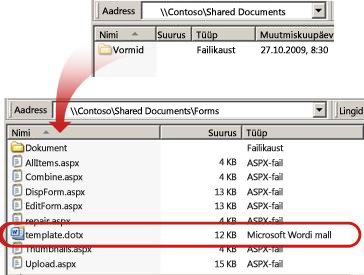
Dokumenditeek sisaldab vaikimisi failimalli mall.dotx, kuid vajaduse korral saate seda faili muuta. Mõne muu malli määramiseks peate selle esmalt looma programmis, mis ühildub rakendusega SharePoint 2010 (nt Word 2010) ja seejärel salvestama selle teegi Forms kausta. Seejärel saate teegi kaudu määrata kohandatud malli aadressi.
Vormiteegis on vaikimisi kohatäitefail template.xml, mille peate asendama enda loodud vormimalliga.
Failimalli loomine vormiteegis
Malli loomiseks või kohandamiseks vormiteegis saate kasutada XML-i põhist vormikujundusprogrammi, mis ühildub rakendusega SharePoint 2010 (nt InfoPath 2010). Vormikujundusprogrammi kasutamisel on ka muid eeliseid. Näiteks infoPath 2010 kasutamisel saate teha järgmist.
-
luua vormiteegi ja malli otse InfoPathist;
-
vormimalli mugavalt redigeerida ja taas otse vormiteeki avaldada;
-
ühendada mitmest vormimallist loodud XML-andmefailid edasiseks töötlemiseks üksteisega;
-
edendada XML-andmete väljad vormiteegis teegiveergudeks.
Kui kasutaja loob vormi, avatakse see vaikimisi kasutaja klientarvutis olevas vormiredigeerimisprogrammis, mis ühildub rakendusega SharePoint 2010. Kui ühilduvaid programme pole installitud, saab vormi avada brauseris, kui see on mõeldud brauseriga avamiseks. Soovi korral saate määrata, et brauseris avamiseks mõeldud vorm avataks alati brauseris. Vaikekäitumist saate muuta teegi täpsemates sätetes sätte Dokumentide avamine brauseris abil.
Dokumendi- või vormiteegi mallide seadistamine sisutüüpide abil
Kui lubatud on mitu sisutüüpi ja nende sisutüüpide jaoks on määratud mallid, kasutab teek sisutüüpide jaoks määratud malle ja mitte vaikefailimalli. Sel juhul, kui soovite kohandada teegi malle, peate muutma sisutüüpe.